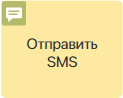 Графический элемент Отправить SMS позволяет в ходе бизнес-процесса уведомить клиентов или сотрудников о любых событиях при помощи SMS. Например, можно настроить автоматическую отправку оповещений о готовности заказа или передаче его в транспортную компанию. Оповещения можно использовать и внутри компании, например, чтобы проинформировать сотрудников о постановке важной задачи.
Графический элемент Отправить SMS позволяет в ходе бизнес-процесса уведомить клиентов или сотрудников о любых событиях при помощи SMS. Например, можно настроить автоматическую отправку оповещений о готовности заказа или передаче его в транспортную компанию. Оповещения можно использовать и внутри компании, например, чтобы проинформировать сотрудников о постановке важной задачи.
Настройка интеграции
начало внимание
Настраивать отправку SMS-уведомлений могут только пользователи, входящие в группу Администраторы.
конец внимание
Чтобы использовать SMS-уведомления в бизнес-процессе, сначала необходимо включить модуль для отправки SMS. Вы можете использовать готовые модули интеграции SMSЦентр и SMSRU или создать пользовательский модуль для отправки SMS. Подробнее об этом читайте в статье «Интеграция с сервисом отправки SMS».
Обратите внимание, функции SMS-рассылки зависят от возможностей провайдера.
Настройка блока отправки SMS
После того как подключение установлено, вы можете перейти к настройке блока отправки SMS-уведомления в бизнес-процессе. Для этого перетащите графический элемент Отправить SMS на диаграмму процесса. Он находится в правом меню дизайнера на вкладке Интеграции.
Для примера рассмотрим процесс Обработка заказа. Когда заказ укомплектован и готов к отправке, нужно уведомить об этом клиента. Для этого разместите блок Отправить SMS сразу после задачи Комплектация заказа.
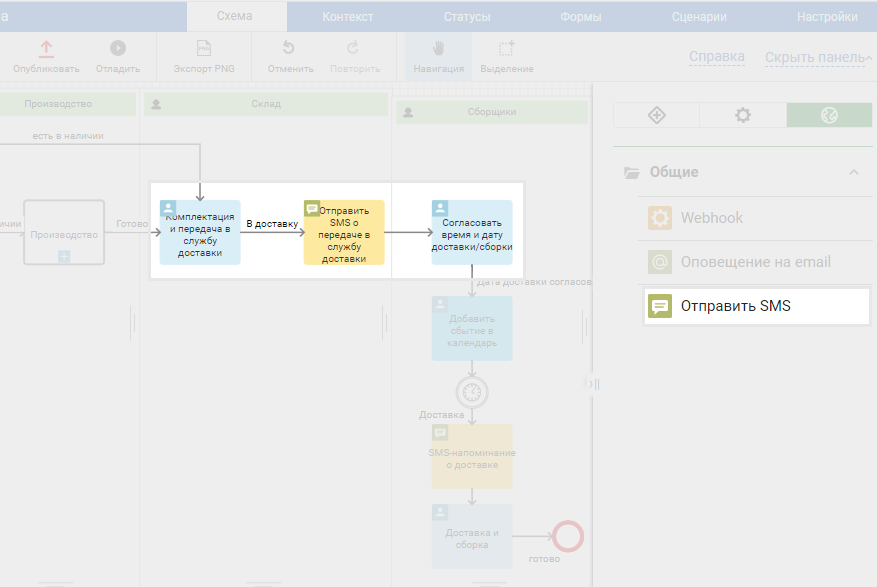
Чтобы открыть окно с настройками, дважды нажмите на добавленный блок.
Вкладка «Основное»
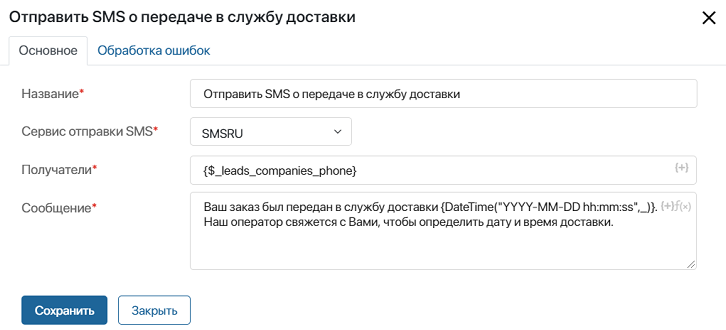
- Название* — введите название блока, которое отобразится на схеме процесса;
- Сервис отправки SMS* — в выпадающем списке выберите нужного провайдера;
- Получатели* — укажите контекстную переменную, хранящую телефон клиента или сотрудника, которому должно прийти уведомление. Чтобы добавить переменную, нажмите {+} в правом углу поля. В этом поле вы также можете прописать номер телефона в любом формате;
- Сообщение* — введите текст SMS-уведомления. Используя переменные, вы можете указать номер заказа, дату отправки и т. д. Чтобы добавить переменную, нажмите {+} в правом углу поля. Также можно добавить условия и функции для формирования названия элемента по шаблону. Это позволит сгенерировать более информативное сообщение.
Вкладка «Обработка ошибок»
Во время исполнения процесса может возникнуть ошибка с отправкой SMS, например, если не удалось получить доступ к внешнему сервису. Вы можете определить действия, которые произойдут в ходе процесса в этом случае.
Для этого перейдите на вкладку Обработка ошибок.
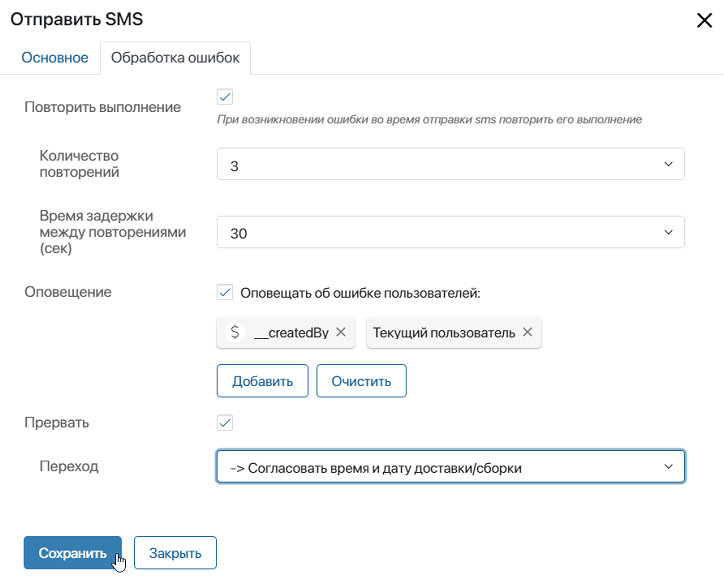
- Повторить выполнение — выберите опцию, чтобы в случае ошибки повторно отправить SMS-сообщение;
- Количество повторений — укажите количество попыток отправки SMS-уведомления;
- Время задержки между повторениями (сек) — определите частоту попыток;
- Оповещение — включите опцию, чтобы в случае ошибки уведомить ответственных пользователей. Они получат оповещение один раз по завершении всех попыток отправки SMS-уведомления. Выбрать можно:
- текущего пользователя — того, кто выполнил задачу, стоящую перед SMS-оповещением на схеме процесса;
- группу пользователей;
- элемент оргструктуры;
- контекстную переменную, например, инициатора процесса;
- Прервать — для корректной работы блока необходимо включить опцию, а затем в поле Переход указать, по какой ветке направится процесс в случае ошибки. Указанный в этих настройках переход будет отмечен на схеме процесса значком
 .
.
Вкладка «Описание»
Укажите служебную информацию о работе блока. Администраторы системы и сотрудники, моделирующие процесс, смогут перейти на вкладку и ознакомиться с этими данными.
После того как вы укажете все настройки, нажмите кнопку Сохранить, а затем опубликуйте процесс.
Теперь, как только процесс дойдёт до настроенного блока, на телефон клиента придёт SMS-уведомление с указанным текстом.